Kullanılmış iPhone'unuzu satmadan veya başkasına vermeden önce, gizliliğinizi korumak için iPhone'daki tüm verileri güvenli bir şekilde tamamen silmek istemelisiniz. Cep telefonunuzdaki iPhone'daki verileri kolayca silebilir veya bilgisayarınızdaki varsayılan ayarları geri yükleyebilirsiniz. Kullanımı kolaydır, ancak veriler bu şekilde tamamen temizlenmez. Böylece, verileri kurtarma riski olmadan iPhone'dan kalıcı olarak silmek için silgi araçlarını kullanmayı da seçebilirsiniz.
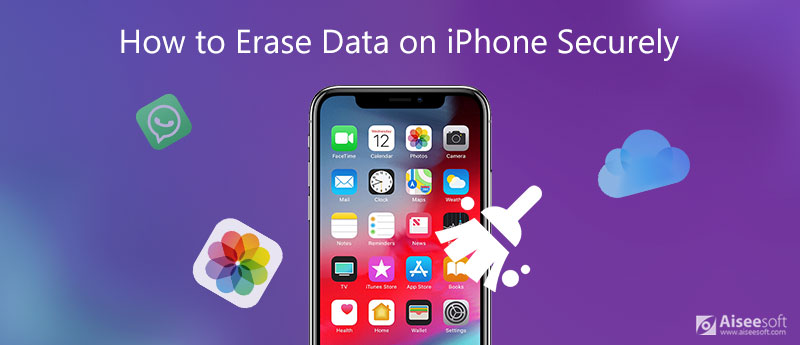
Gizliliği korumadan bağımsız olarak, verileri iPhone'dan silmenin en kolay yolu, mobil ayarlardaki tüm içeriği ve verileri sıfırlamaktır. Yalnızca fabrika ayarlarını geri yüklemek ve iPhone'u yeniden kullanmak istiyorsanız, bu en iyi seçimdir.
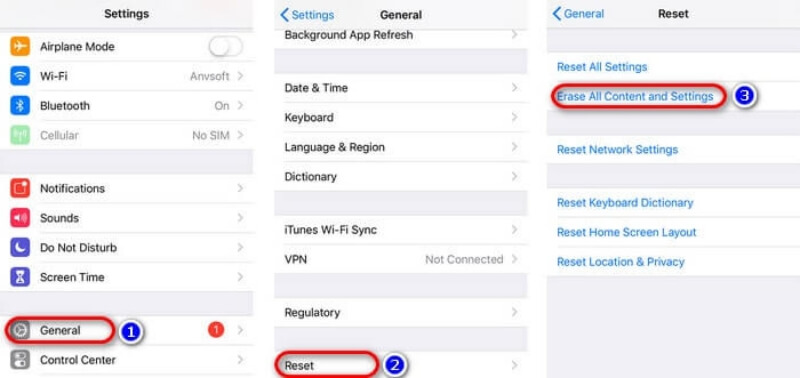
İPhone'unuz uzun zaman alacak programları yüklemek için her zaman çok fazla arabelleğe sahipse, Windows veya Mac'inizdeki iPhone verilerini iTunes aracılığıyla temizlemeyi seçebilirsiniz.
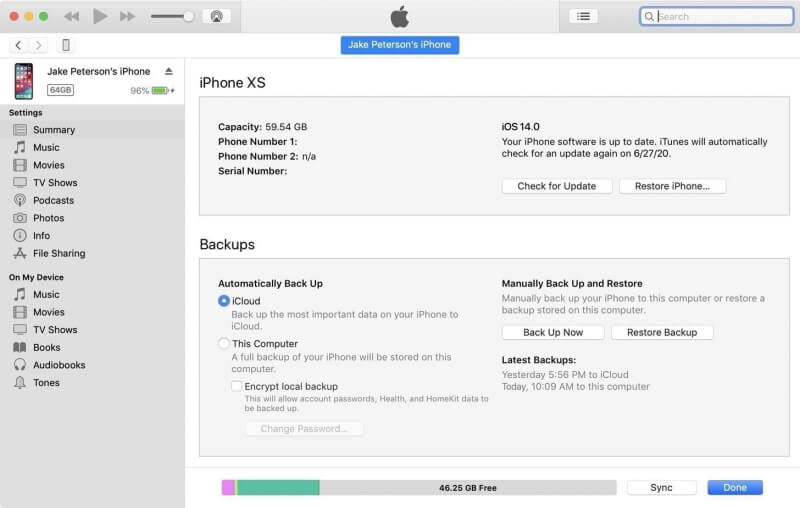
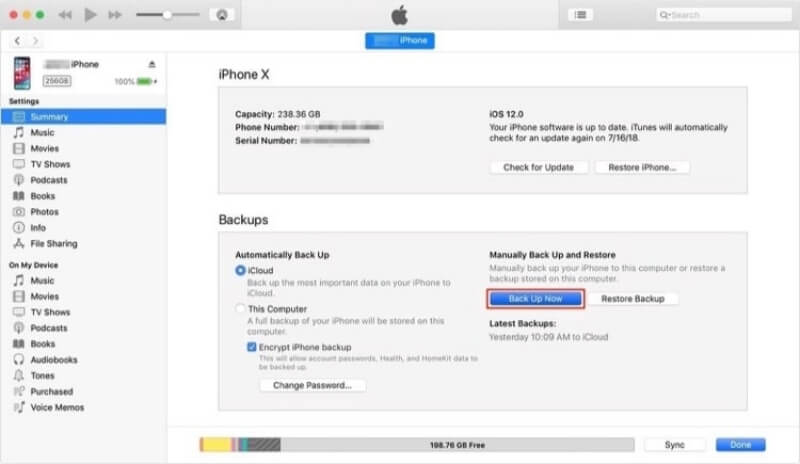
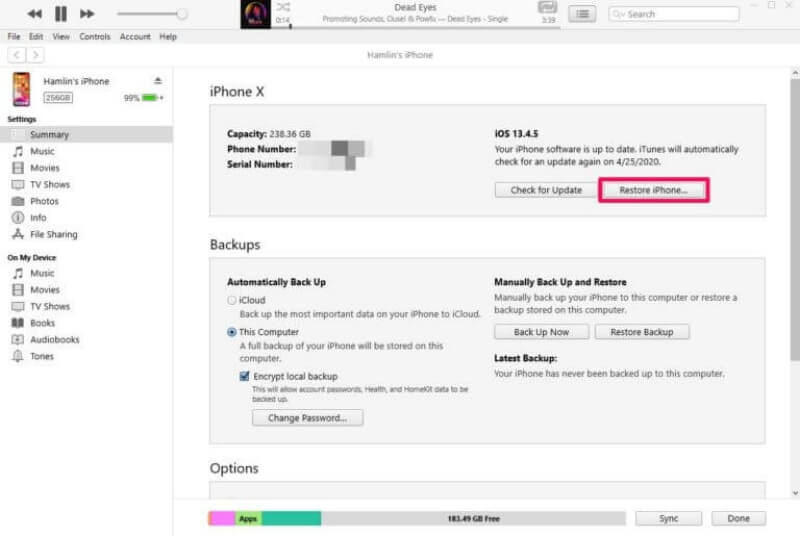
Yerleşik sıfırlama aracıyla temizlenen veriler, veri kurtarma için tasarlanmış yazılımla kurtarılabilir. Özel verilerinizin başkaları tarafından kurtarılmasını önlemek için kullanmayı deneyebilirsiniz. Aiseesoft iPhone Temizleyici verileri tamamen silmenize yardımcı olmak için. Basit tıklamalarla, iPhone'unuzdaki tüm verileri tamamen silebilirsiniz. Ayrıca, iPhone Cleaner, Apple kullanımları için özel olarak tasarlanmıştır, bu nedenle tüm iPhone, iPad ve iPod modellerini destekleyebilir.

Dosya İndir
%100 Güvenli. Reklamsız.
%100 Güvenli. Reklamsız.



Bu yazılım ayrıca iPhone verilerini yedekle hepsini silmeden önce bu önemli dosyaları saklayabilirsiniz.
1. Çalınan iPhone'daki verileri silebilir miyim?
Tabi ki yapabilirsin. Öncelikle, herhangi bir tarayıcıda iCloud'a gitmeli ve oturum açmak için kimliğinizi ve şifrenizi girmelisiniz. Ardından iPhone Bul düğmesini tıklayıp Tüm Cihazlardan cihazınızı bulun. Ardından, iPhone'u Sil düğmesini tıklayın ve onaylamak için açılır pencerelerde tekrar Sil'i tıklayın. Son olarak, veriler çalınan iPhone'dan birkaç dakika içinde silinecektir.
2. iPhone'daki verileri Finder ile Mac'te temizleyebilir miyim?
Evet, Mac sisteminiz macOS Sierra'dan yüksekse Mac'te varsayılan ayarları geri yüklemek için Finder'ı kullanabilirsiniz. Öncelikle iPhone'unuzu USB üzerinden Mac'inize bağlayın ve ardından Mac'inizde Finder'ı açın ve soldaki listeden iPhone'unuzu seçin, ardından Genel Ayarlar Ve tıklayın iPhone Restore buton. Sonunda, verileri silmeye başlamak için açılır pencerede geri yüklemeyi onaylayın.
3. Silinen veriler başkaları tarafından kurtarılabilir mi?
Dürüst olmak gerekirse, iPhone'daki verileri silmek için iPhone'daki yerleşik sıfırlama aracını veya Finder / iTunes'daki geri yükleme aracını kullanırsanız, veriler kurtarılabilir özel araçlarla. Böylece, gizliliğinizi korumak için iPhone'daki verileri tamamen silmenize yardımcı olmak için profesyonel iPhone silgisini - iPhone Cleaner'ı kullanabilirsiniz.
Sonuç
iPhone verilerinizi satmadan önce silmek istediğinizde, bunu yapmanın cep telefonunuzdaki tüm verileri ve içeriği silmek ve bilgisayarınızdaki varsayılan ayarları geri yüklemek dahil olmak üzere iki yolunu öğrenebilirsiniz. Bununla birlikte, bu iki yerleşik araç tüm verileri tamamen temizleyemez, bu nedenle bu yöntemleri yalnızca eski iPhone'u kendi başınıza yeniden kullanmak istediğinizde kullanmanız daha iyi olur. Gizliliğinizi korumak için profesyonel bir silgi aracı kullanmak, verileri iPhone'dan tamamen silmek için en iyi seçimdir. iPhone'dan veri silme hakkında daha fazla sorunuz varsa, lütfen yorumunuzu aşağıya bırakın.
İPhone Verilerini Sil
1.1 Uygulamaları iPhone'dan Kaldırma 1.2 iPhone'dan Videolar Sil 1.3 iPhone'da İçerik Silme 1.4 iPhone'da Veri Silme 1.5 Fotoğrafları iPad'den Sil 1.6 iPhone'daki Kişileri Sil 1.7 iPhone'dan Şarkı Silme
iPhone Cleaner, cihazınızdaki gereksiz verileri seçerek temizleyebilir. Özel verilerinizi silmek ve iPhone / iPad / iPod Touch'ınızı hızlı ve güvenli tutmak için de kullanabilirsiniz.
%100 Güvenli. Reklamsız.
%100 Güvenli. Reklamsız.